excel表格中为什么有乱码怎么解决
Excel表格中出现乱码的原因有很多,主要包括编码问题、字体不匹配、区域设置不正确、文件损坏等。其中,编码问题是最常见的原因。当Excel读
Excel表格中出现乱码的原因有很多,主要包括编码问题、字体不匹配、区域设置不正确、文件损坏等。其中,编码问题是最常见的原因。当Excel读取文件时,如果文件的编码格式与Excel的默认编码不匹配,就会导致乱码。通过选择正确的编码格式、调整区域设置、修复文件等方法,可以有效解决乱码问题。
一、编码问题
编码问题是Excel表格中出现乱码的主要原因之一。不同的软件可能使用不同的编码格式,如UTF-8、GB2312等。如果Excel默认的编码格式与文件的编码格式不匹配,就会出现乱码现象。解决编码问题的步骤如下:
识别文件编码格式
你可以使用文本编辑器如Notepad++来打开文件并识别其编码格式。Notepad++会显示文件的编码格式,帮助你确定文件的实际编码。
导入文件时选择正确的编码
在Excel中导入文件时,可以选择“从文本”选项,然后在导入向导中选择与文件实际编码相匹配的编码格式。例如,如果文件使用的是UTF-8编码,你需要在导入向导中选择UTF-8格式。
转换文件编码格式
如果你无法确定文件的编码格式,或者需要转换文件的编码格式,可以使用文本编辑器来进行转换。打开文件后,选择“另存为”选项,然后选择所需的编码格式保存文件。
二、字体不匹配
有时候,Excel表格中出现乱码是由于字体不匹配造成的。某些字体可能不支持特定字符或语言,导致显示异常。解决字体不匹配问题的步骤如下:
更改字体
选择表格中的单元格或区域,右键点击选择“设置单元格格式”,然后在字体选项卡中选择适合的字体,如Arial、Calibri等。这些字体通常支持多种语言和字符集,能够避免乱码问题。
安装缺失的字体
如果文件中使用了你系统中没有安装的字体,可以尝试安装该字体。打开控制面板,选择“字体”选项,然后点击“安装新字体”,选择需要安装的字体文件进行安装。
三、区域设置不正确
区域设置不正确也可能导致Excel表格中出现乱码。区域设置包括语言、日期格式、数字格式等,如果设置不正确,可能会影响文件的显示。解决区域设置不正确的问题的步骤如下:
更改区域设置
打开控制面板,选择“区域和语言选项”,在区域选项卡中选择合适的区域设置。例如,如果你的文件使用中文,但系统默认区域设置为英文,你可以选择中文(中国)作为区域设置。
更改Excel区域设置
打开Excel,选择“文件”菜单,点击“选项”,在“高级”选项卡中找到“使用系统分隔符”,取消勾选该选项,然后根据文件的实际情况设置分隔符、日期格式等。
四、文件损坏
如果文件本身已经损坏,也可能导致Excel表格中出现乱码。文件损坏可能由多种原因引起,如硬盘故障、病毒感染、文件传输错误等。解决文件损坏问题的步骤如下:
尝试修复文件
Excel提供了一些内置工具来修复损坏的文件。打开Excel,选择“文件”菜单,点击“打开”,然后选择损坏的文件。在文件打开对话框中选择“打开和修复”选项,尝试修复文件。
使用专业修复工具
如果内置工具无法修复文件,可以尝试使用专业的文件修复工具,如Stellar Repair for Excel、Kernel for Excel Repair等。这些工具可以更深入地修复损坏的文件,提高修复成功率。
恢复文件备份
如果有文件备份,可以直接恢复备份文件。打开备份文件并检查是否存在乱码问题,如果没有乱码,可以将其作为新的文件继续使用。
五、数据导入和导出问题
在数据导入和导出过程中,也可能导致Excel表格中出现乱码。不同软件之间的数据格式和编码可能不一致,导致数据传输过程中出现问题。解决数据导入和导出问题的步骤如下:
使用合适的数据格式
导入和导出数据时,选择合适的数据格式非常重要。例如,CSV文件通常使用逗号分隔数据,但不同软件可能对逗号的处理方式不同。确保导入和导出时选择正确的分隔符和编码格式。
检查数据一致性
在导入数据之前,先检查数据的一致性,确保数据中没有特殊字符或格式错误。可以使用文本编辑器或数据处理软件对数据进行预处理,删除或替换可能导致乱码的问题字符。
使用Excel内置导入工具
Excel提供了一些内置工具来帮助导入数据,如“从文本”选项和“数据导入向导”。使用这些工具可以更好地控制数据导入过程,选择合适的编码格式和分隔符,避免乱码问题。
六、系统和软件更新
有时候,Excel表格中出现乱码可能是由于系统或软件版本不兼容导致的。更新系统和软件可以解决很多潜在问题,确保Excel和操作系统保持最新版本。解决系统和软件更新问题的步骤如下:
更新操作系统
定期检查操作系统更新,确保系统版本和补丁保持最新。打开控制面板,选择“Windows 更新”选项,检查并安装可用的更新。
更新Excel软件
确保Excel软件保持最新版本。打开Excel,选择“文件”菜单,点击“账户”,然后选择“更新选项”并检查是否有可用的更新。安装更新可以修复软件中的已知问题和漏洞。
七、使用替代工具
如果Excel表格中持续出现乱码问题,你可以考虑使用其他数据处理工具。例如,Google Sheets、LibreOffice Calc等都是优秀的替代工具,支持多种编码格式和数据处理功能。使用这些工具可以避免某些Excel特有的问题,提高数据处理的效率和准确性。
Google Sheets
Google Sheets是一款基于云的电子表格工具,支持多种编码格式和数据处理功能。你可以将Excel文件上传到Google Drive并在Google Sheets中打开,检查是否存在乱码问题。Google Sheets还提供了强大的协作功能,方便多人同时编辑和处理数据。
LibreOffice Calc
LibreOffice Calc是一个开源的电子表格工具,兼容Excel文件格式,并支持多种编码格式。你可以使用LibreOffice Calc打开和编辑Excel文件,检查是否存在乱码问题。LibreOffice Calc还提供了丰富的数据处理功能,可以满足大部分数据处理需求。
八、总结
在Excel表格中出现乱码问题可能由多种原因引起,如编码问题、字体不匹配、区域设置不正确、文件损坏等。通过识别文件编码格式、选择正确的字体、调整区域设置、修复损坏文件等方法,可以有效解决乱码问题。此外,定期更新系统和软件,使用合适的数据导入和导出工具,以及尝试使用替代工具等,也可以帮助避免乱码问题。
确保数据的准确性和一致性是数据处理中的重要环节,及时发现和解决乱码问题,可以提高工作效率和数据处理的准确性。通过上述方法,你可以更好地处理和解决Excel表格中的乱码问题,保证数据的完整性和可读性。
相关问答FAQs:
1. 为什么我的Excel表格中出现乱码?
Excel表格中出现乱码的原因可能是由于文本编码格式不匹配导致的。例如,当你将一个使用其他编码格式的文本复制到Excel中时,Excel可能无法正确解读该文本,从而导致出现乱码。
2. 如何解决Excel表格中的乱码问题?
解决Excel表格中乱码问题的一种方法是将文本转换为正确的编码格式。你可以尝试使用Excel的文本转换功能来将乱码文本转换为正确的编码格式,从而解决乱码问题。
3. 我的Excel表格中的乱码问题如何预防?
为了避免Excel表格中出现乱码问题,你可以在复制文本到Excel之前,先将文本保存为与Excel相容的编码格式,例如UTF-8。这样可以确保文本能够正确地显示在Excel表格中,避免乱码问题的发生。
原创文章,作者:Edit2,如若转载,请注明出处:https://docs.pingcode.com/baike/4937469